Finestra Browser dei file
Nella finestra Browser dei file è possibile cercare i file e aprirli in WaveLab Cast.
-
Per aprire la finestra Browser dei file, selezionare .
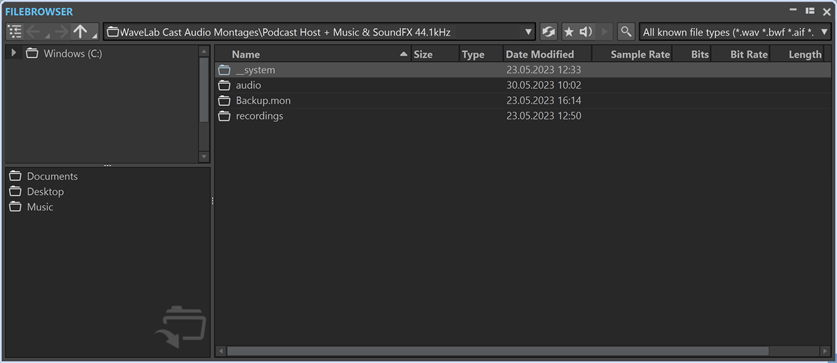
- Visualizza la cartella corrente nell'albero delle cartelle
-

Sincronizza l’albero delle cartelle con l’elenco dei file, in modo che la cartella selezionata nell’elenco dei file verrà visualizzata anche nell’albero delle cartelle.
- Indietro/Avanti/Directory superiore
-

- Posizione
-
Questo menu consente di selezionare una posizione per navigare tra i file ed elenca le posizioni utilizzate di recente.
- Aggiorna
-

- Riproduci attraverso la Sezione Master
-

- Modalità Riproduzione automatica
-

- Riproduci il file audio selezionato
-

- Cerca
-

- Elenco dei tipi di file
-
Consente di selezionare il tipo e il formato dei file da visualizzare.
- Struttura ad albero delle cartelle
-
Visualizza le cartelle disponibili sul computer utilizzato.
- Cartelle preferite
-
L’elenco delle cartelle preferite consente di accedere rapidamente a determinate cartelle. Ciascun tipo di file dispone di una propria cartella preferiti. È possibile aggiungere delle cartelle all’elenco delle cartelle preferite mediante trascinamento dall’albero delle cartelle all’area delle cartelle preferite, oppure facendo clic-destro su una cartella e selezionando Aggiungi all'elenco delle cartelle preferite.
- Elenco dei file
-
Visualizza le seguenti informazioni relative a ciascun file:
-
Nome mostra il nome del file audio.
-
Dimensione indica la dimensione del file audio.
-
Tipo mostra il tipo di file audio.
-
Data di modif. indica la data in cui è avvenuto l’ultimo salvataggio del file.
-
Frequenza di campionamento mostra il valore della frequenza di campionamento in Hz.
-
Bit indica la profondità in bit. “32F” indica il formato 32 bit in virgola mobile mentre “64F” 64 bit in virgola mobile.
-
Bit rate mostra il bit rate (o velocità in bit) in kbps.
-
Durata mostra la durata del file audio.
-
Canali visualizza il numero di canali.
Quando si seleziona un file audio nella finestra Browser dei file, i metadati corrispondenti vengono visualizzati nella finestra Metadati e nella sezione Metadati della scheda Info. Quando si fa clic in un qualsiasi altro punto, la finestra Metadati visualizza i metadati del file audio, del montaggio audio o del processo batch selezionati.
-
- Mostra in Esplora file/Mostra in macOS Finder
-
Se si fa clic-destro nell’elenco dei file, è possibile selezionare Mostra in Esplora file/Mostra in macOS Finder per aprire il file selezionato in Esplora file/macOS Finder.
- Crea cartella
-
Se si fa clic-destro nell’elenco dei file, è possibile selezionare l’opzione Crea cartella per aggiungere una nuova cartella per l’organizzazione dei propri file.
- Regioni audio
-
Se il file selezionato contiene dei marker, questi vengono visualizzati nella sezione delle regioni audio.
Se la sezione delle regioni audio è nascosta, selezionare un file contenente i marker e fare clic su Visualizza le regioni audio.
Per nascondere la sezione delle regioni audio, fare clic-destro e selezionare Nascondi.
